windows10怎么关闭杀毒软件和防火墙 Windows10如何关闭防火墙和杀毒软件
更新时间:2024-10-08 15:50:49作者:jiang
在使用Windows10系统时,有时候我们可能需要关闭杀毒软件和防火墙来进行一些特殊操作,关闭杀毒软件和防火墙可以提高系统的运行速度,但同时也会降低系统的安全性。在关闭这些安全软件之前,一定要确保自己在一个相对安全的网络环境下操作,避免受到恶意攻击。接下来我们就来看看如何在Windows10系统中关闭杀毒软件和防火墙。
步骤如下:
1.点击系统和安全
windows10系统电脑中打开控制面板后,点击“系统和安全”
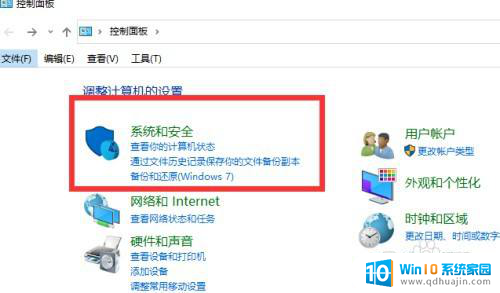
2.点击windows防火墙
点击“windows defender 防火墙”项目
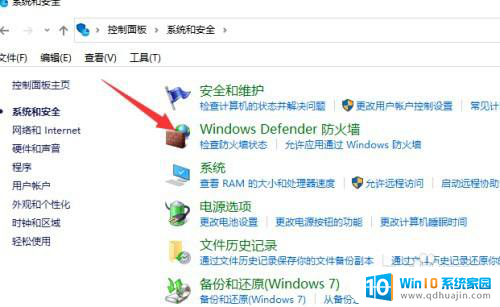
3.点击启用或关闭防火墙
点击左侧选项中的“启用或关闭windows defender 防火墙”
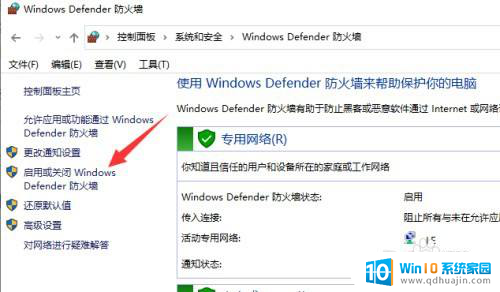
4.选择关闭防火墙
在打开的页面中,选择关闭防火墙功能即可
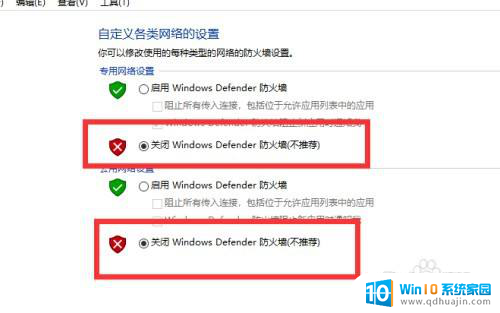
以上就是windows10怎么关闭杀毒软件和防火墙的全部内容,还有不清楚的用户就可以参考一下小编的步骤进行操作,希望能够对大家有所帮助。





